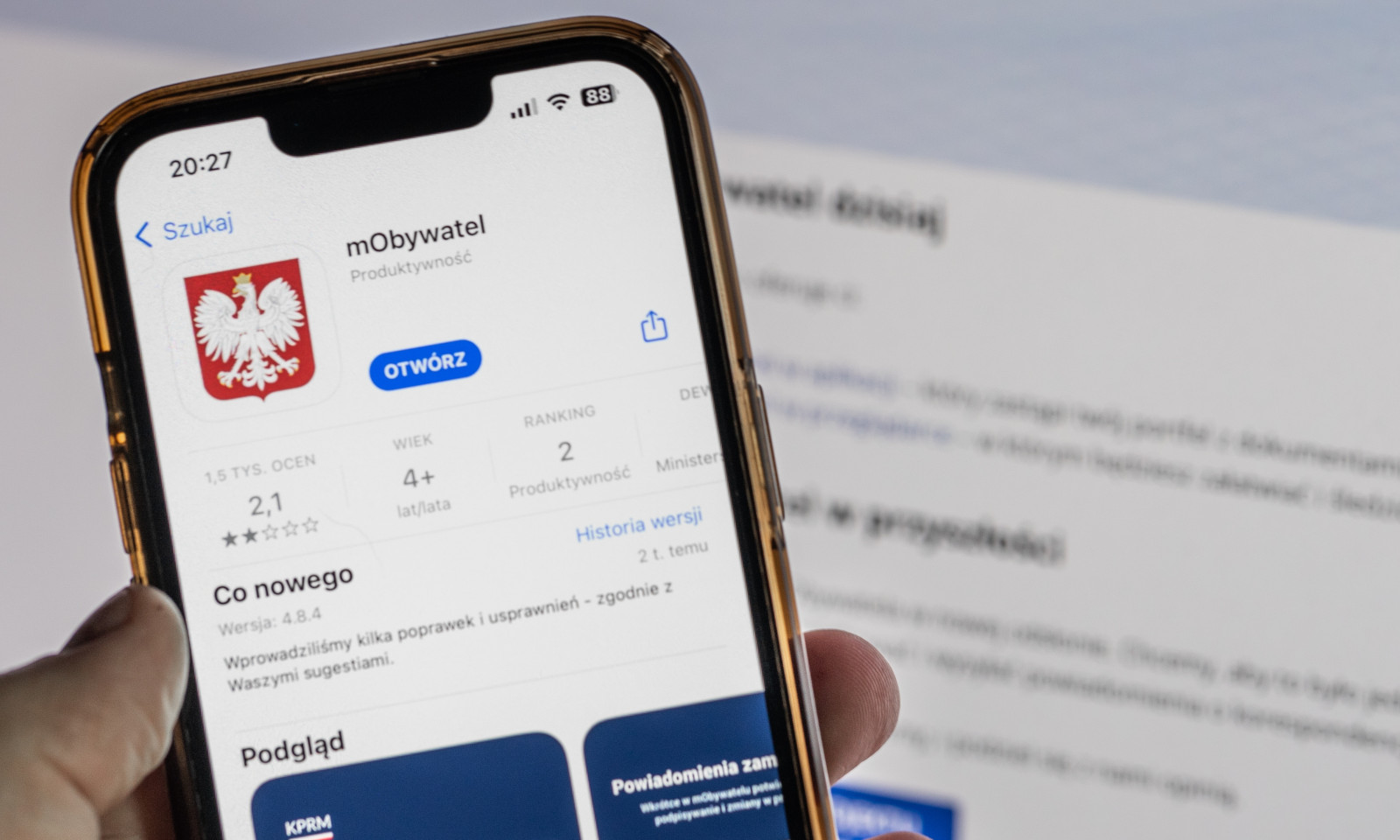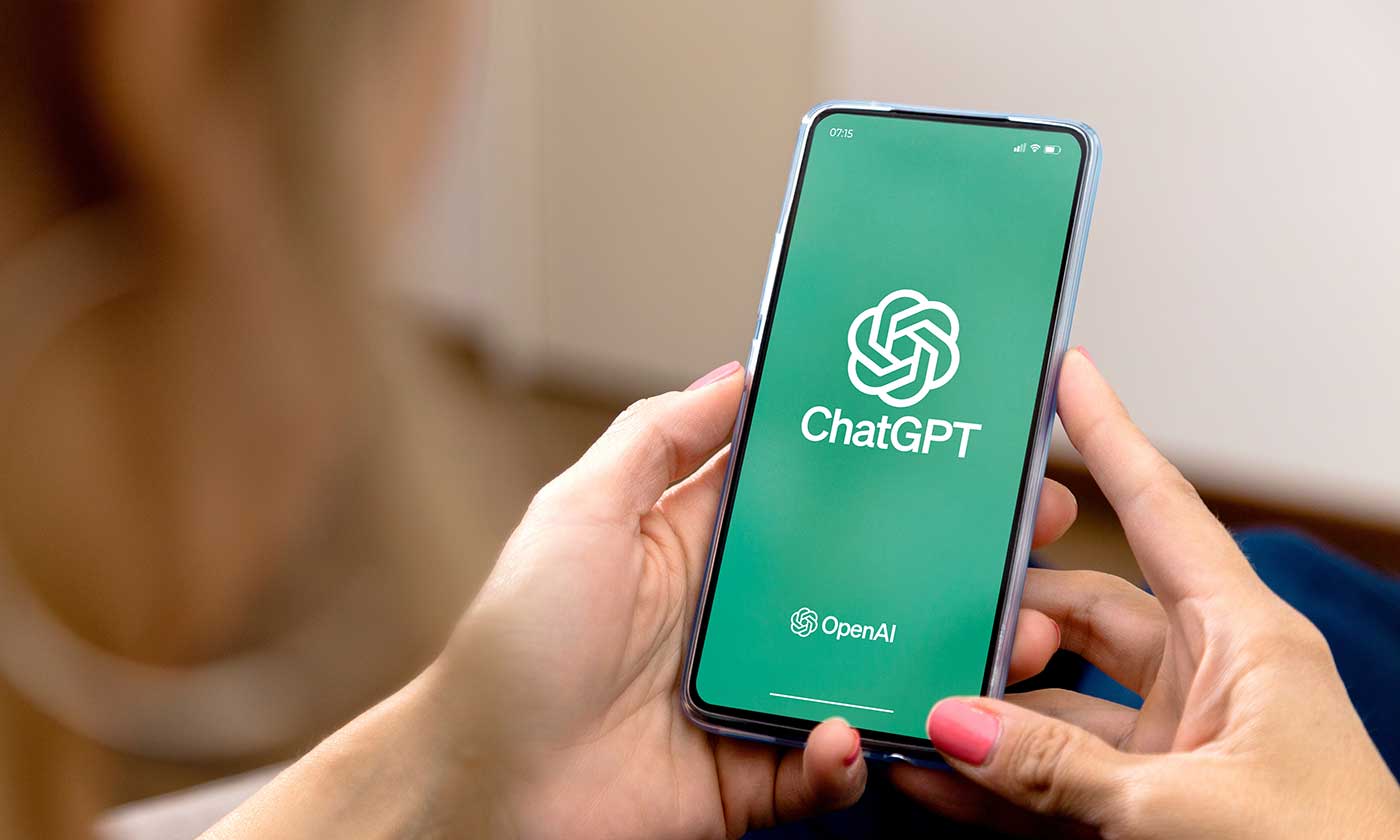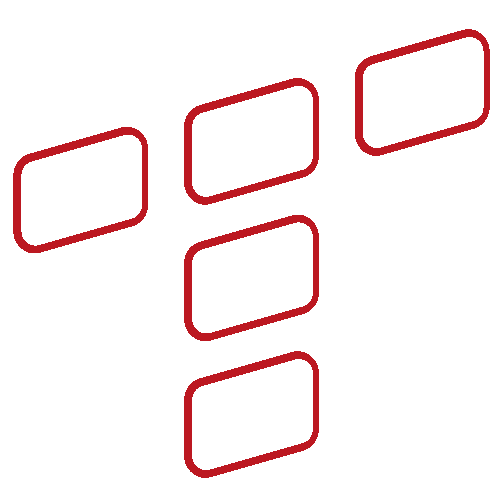Google: Chrome OS z Dark Mode. Chromebook nie wypali oczu nocą
Google rozpoczął testy ciemnego motywu w systemie operacyjnym Chrome OS. Najnowszą wersję oprogramowania mogą pobrać posiadacze Chromebooków, korzystający z kanału Canary.

Znalezisko serwisu Android Police wskazuje, że firma Google pracuje nad nową wersją oprogramowania Chrome OS. Jedną z nowości jest tam ciemny motyw dla całego systemu Chromebooka. Nie wiadomo jeszcze, kiedy gigant z Moutain View zamierza wdrożyć nową funkcję w stabilnej wersji Chrome OS, ale jeśli ktoś używa tego systemu w testowej wersji z kanału Canary, może już sprawdzić jej działanie.
Zobacz: Acer Chromebook Spin 513 z LTE będzie w Polsce w lutym, ale to nie koniec
Zobacz: Google Android: Skasuj te aplikacje, zanim będzie za późno!



Dark Mode w Chrome OS - jak włączyć?
Użytkownicy najnowszej wersji Chrome OS Canary powinni odwiedzić te dwa miejsca, wklejając poniższą ścieżkę w pasku adresu:
- chrome://flags/#enable-force-dark
- chrome://flags/#enable-webui-dark-mode
a następnie włączyć obie opcje, korzystając z rozwijalnego menu. I to w zasadzie tyle - można się już cieszyć ciemnym motywem na swoim Chromebooku. Należy jednak pamiętać, ze jest to oprogramowanie na wczesnym etapie rozwoju, więc nie wszystko tu musi działać prawidłowo. Na przykład nie wszystkie elementy :wystroju" dostały odpowiedni, ciemny wygląd. Dotyczy to na przykład paska adresu w przeglądarce internetowej (zrzut ekranu poniżej).

Ciemny motyw w Chromebookach może się przydać. Mogą już z takiego korzystać zarówno użytkownicy Windowsa, jak i systemu macOS. Tryb ciemny jest też częścią mobilnego systemu Google'a, Androida 10 oraz Androida 11.